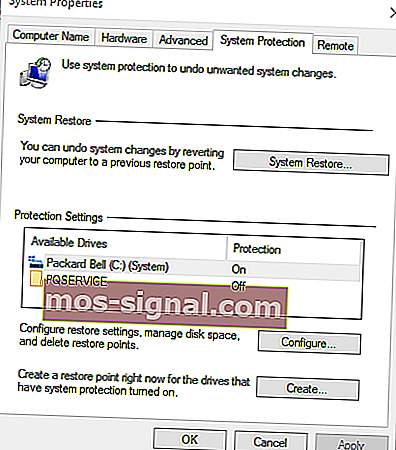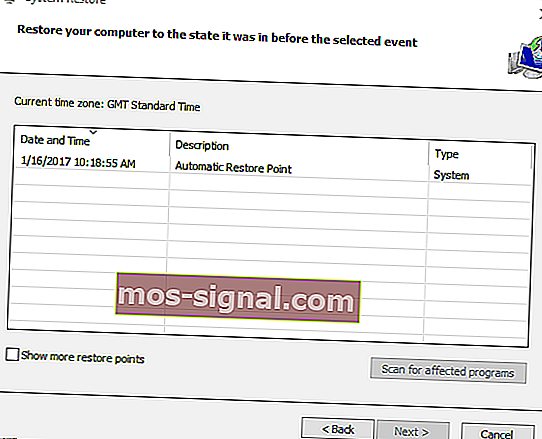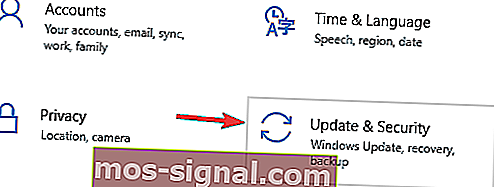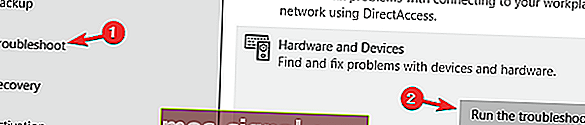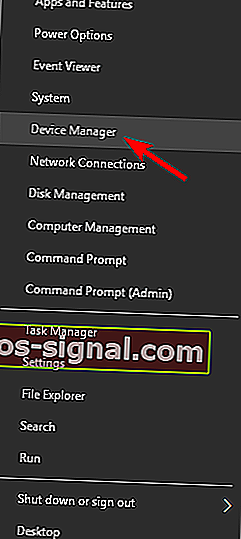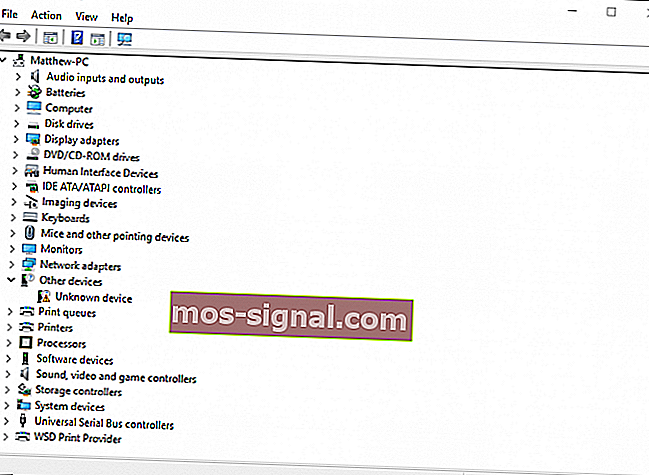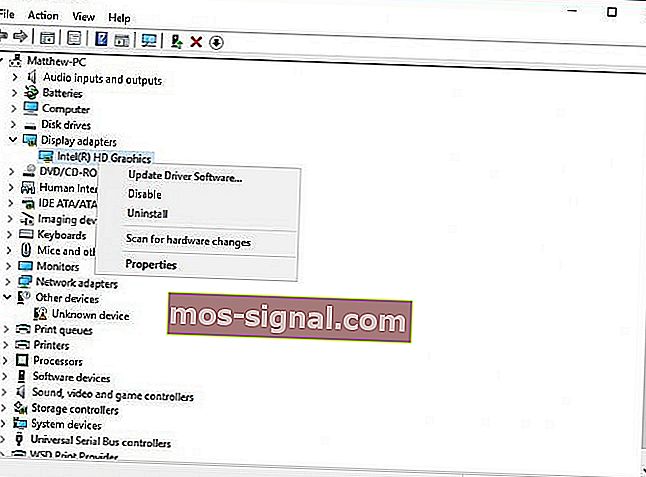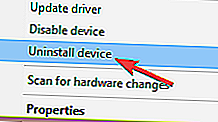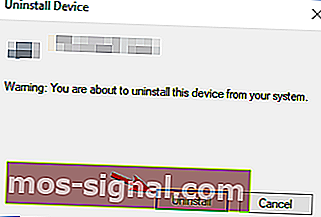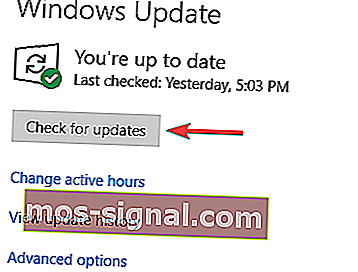Kod błędu 43 na procesorach graficznych NVIDIA / Intel [NAJLEPSZE METODY]
- Kod błędu 43 jest zwykle wyświetlany w polu Stan urządzenia w oknach Właściwości sprzętu. Błąd jest związany z Twoją kartą graficzną.
- Częstą przyczyną kodu błędu 43 może być temperatura GPU. Aby rozwiązać ten problem, musisz upewnić się, że karta graficzna jest wolna od kurzu.
- Jeśli masz inne problemy z kartą graficzną, zapoznaj się z sekcją GPU, aby uzyskać więcej rozwiązań.
- Stworzyliśmy centrum błędów systemu Windows 10 specjalnie po to, aby zaoferować rozwiązania dla błędów systemu Windows 10, więc sprawdź je w przypadku innych problemów.

Kod błędu 43 jest zwykle wyświetlany w polu Stan urządzenia w oknach Właściwości sprzętu.
Kod 43 stwierdza, że system Windows zatrzymał to urządzenie, ponieważ zgłosił problemy (kod 43).
Jeśli więc otrzymujesz kod błędu 43 dla swojej karty graficznej, oto jak to naprawić.
Jak mogę naprawić kod błędu 43 karty graficznej w systemie Windows 10?
Kod błędu 43 jest powiązany z kartą graficzną i powoduje różne problemy. A propos problemów, oto kilka typowych problemów zgłaszanych przez użytkowników:
- Gtx 1060 kod 43, gtx 1070 kod 43 - Ten błąd może mieć wpływ na karty graficzne Nvidia, a jeśli go napotkasz, uruchom Rozwiązywanie problemów ze sprzętem i sprawdź, czy to pomaga.
- System Windows zatrzymał to urządzenie, ponieważ zgłosił problemy. (kod 43) Grafika Intel hd - Ten problem może również wpływać na karty graficzne Intela, a jeśli go napotkasz, upewnij się, że masz zainstalowane najnowsze sterowniki.
- Kod błędu Nvidia Quadro 43 - Ten problem może pojawić się podczas korzystania z serii Nvidia Quadro i aby go naprawić, należy upewnić się, że nie ma żadnych problemów z przegrzewaniem.
- Kod błędu 43 GPU systemu Windows 10, AMD, Nvidia - Według użytkowników ten błąd może wpływać na karty graficzne dowolnej marki, a jeśli napotkasz ten problem, koniecznie wypróbuj rozwiązania z tego artykułu.
Rozwiązanie 1 - Przywróć poprzedni punkt przywracania systemu
Jeśli niedawno dodałeś nowe urządzenie lub dokonałeś innych zmian w Menedżerze urządzeń, rozważ przywrócenie systemu Windows do wcześniejszego stanu za pomocą funkcji Przywracanie systemu.
Wprowadzone korekty mogły spowodować błąd 43 i można cofnąć te zmiany systemowe za pomocą narzędzia Przywracanie systemu Windows w następujący sposób.
- Otwórz Cortanę, naciskając jej przycisk na pasku zadań i wpisując „Przywracanie systemu” w polu wyszukiwania.
- Wybierz opcję Utwórz punkt przywracania, aby otworzyć poniższe okno Właściwości systemu.
- Teraz naciśnij przycisk Przywracanie systemu , aby otworzyć Przywracanie systemu.
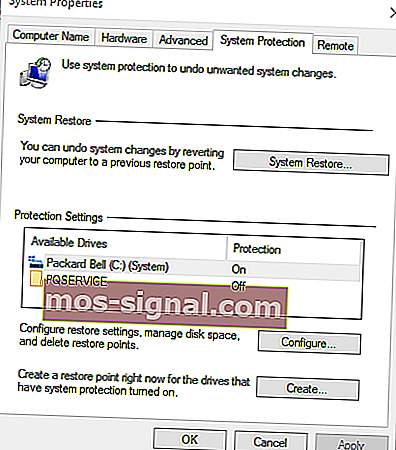
- Kliknij przycisk Dalej w oknie Przywracanie systemu, aby otworzyć listę punktów przywracania systemu.
- Wybierz Pokaż więcej punktów przywracania, aby rozwinąć listę punktów przywracania.
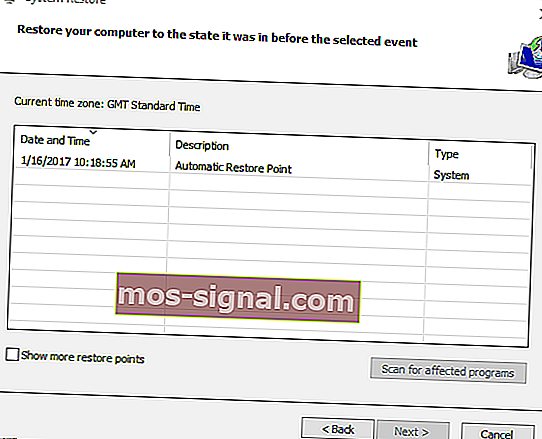
- Teraz wybierz stamtąd odpowiedni punkt przywracania, który poprzedza dostosowanie Menedżera urządzeń.
- Kliknij przycisk Dalej i przycisk Zakończ , aby przywrócić system Windows do wcześniejszej daty.
Jeśli chcesz uzyskać więcej informacji o tym, jak utworzyć punkt przywracania i jak mogłoby to Ci pomóc, zapoznaj się z tym prostym artykułem, aby dowiedzieć się wszystkiego, co musisz wiedzieć.
Jeśli Przywracanie systemu nie działa, nie panikuj. Zapoznaj się z tym przydatnym przewodnikiem i ponownie napraw wszystko.
Rozwiązanie 2 - Uruchom narzędzie do rozwiązywania problemów ze sprzętem i urządzeniami
Narzędzie do rozwiązywania problemów ze sprzętem i urządzeniami w systemie Windows może być przydatne do naprawiania błędów sprzętowych. Więc może również rozwiązać kod błędu 43.
W ten sposób możesz otworzyć i uruchomić to narzędzie do rozwiązywania problemów.
- Naciśnij klawisz Windows + I, aby otworzyć aplikację Ustawienia .
- Po otwarciu aplikacji Ustawienia przejdź do sekcji Aktualizacja i zabezpieczenia .
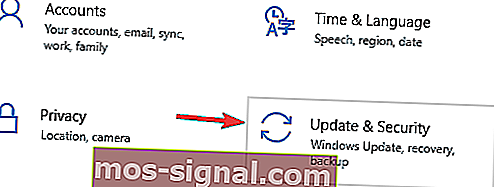
- Przejdź do sekcji Rozwiązywanie problemów w lewym okienku. W prawym okienku przejdź do opcji Sprzęt i urządzenia i kliknij Uruchom narzędzie do rozwiązywania problemów .
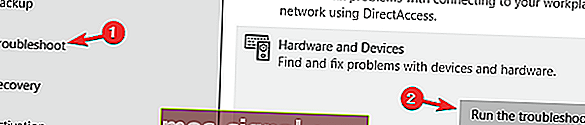
Gdy otworzy się okno Rozwiązywanie problemów, postępuj zgodnie z instrukcjami wyświetlanymi na ekranie, aby je zakończyć. Po zakończeniu działania narzędzia do rozwiązywania problemów problem powinien zostać całkowicie rozwiązany.
Jeśli masz problemy z otwarciem aplikacji Ustawienia, zapoznaj się z tym artykułem, aby rozwiązać problem.
Jeśli narzędzie do rozwiązywania problemów zatrzyma się przed zakończeniem procesu, napraw je za pomocą tego kompletnego przewodnika.
Rozwiązanie 3 - Zaktualizuj sterownik urządzenia
Wadliwe sterowniki karty graficznej zwykle powodują kod błędu 43. Zatem jednym z najlepszych sposobów na naprawienie tego problemu jest aktualizacja sterowników karty graficznej. Możesz je zaktualizować za pomocą Menedżera urządzeń w następujący sposób.
- Naciśnij klawisz Win + X, aby otworzyć menu Win + X i wybierz stamtąd Menedżer urządzeń . Alternatywnie możesz wejść do Menedżera urządzeń w polu wyszukiwania systemu Windows, aby otworzyć poniższe okno.
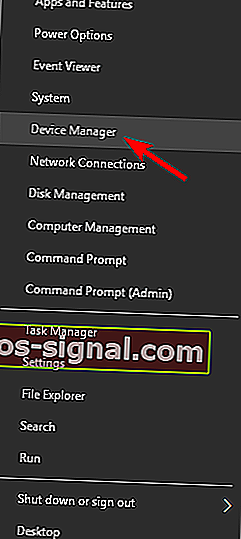
- Kliknij kartę graficzną , a następnie należy kliknąć prawym przyciskiem myszy kartę graficzną, aby otworzyć dalsze opcje menu kontekstowego jak poniżej
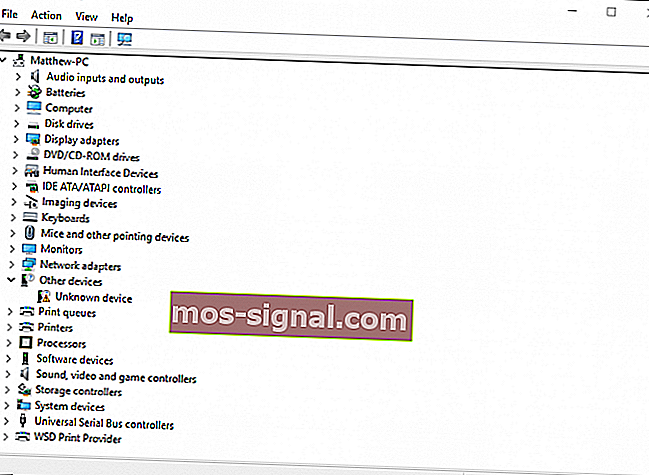
- Teraz wybierz Stamtąd Aktualizuj oprogramowanie sterownika, aby otworzyć okno bezpośrednio poniżej.
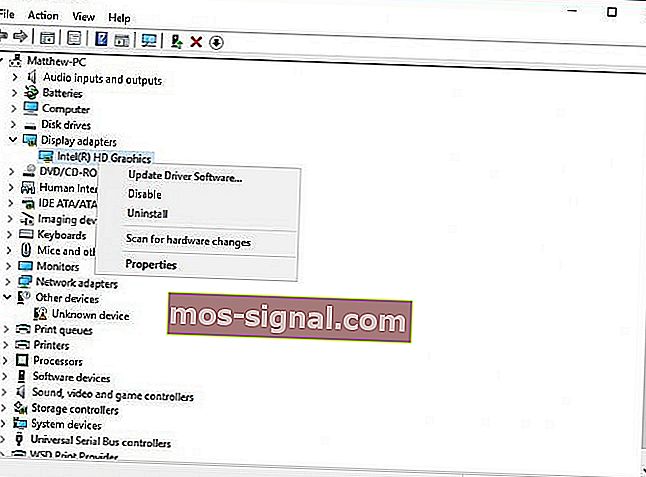
- Wybierz opcję Wyszukaj automatycznie zaktualizowane oprogramowanie sterownika w tym oknie, aby sprawdzić, czy są wymagane aktualizacje. Teraz system Windows zaktualizuje sterowniki karty graficznej, jeśli będzie to wymagane.

Chcesz najnowsze sterowniki GPU? Dodaj tę stronę do zakładek i bądź zawsze na bieżąco z najnowszymi i najlepszymi.
Rozwiązanie 4 - Odinstaluj i ponownie zainstaluj sterownik urządzenia
W niektórych przypadkach kod błędu 43 może pojawić się, jeśli sterowniki ekranu są uszkodzone, a jedynym sposobem na naprawienie tego jest ich ponowna instalacja.
Jest to dość proste i możesz to zrobić, wykonując następujące kroki:
- Otwórz Menedżera urządzeń .
- Zlokalizuj sterownik karty graficznej, kliknij go prawym przyciskiem myszy i wybierz z menu opcję Odinstaluj urządzenie .
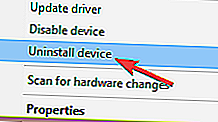
- Gdy pojawi się okno dialogowe potwierdzenia, zaznacz opcję Usuń oprogramowanie sterownika dla tego urządzenia i kliknij przycisk Odinstaluj .
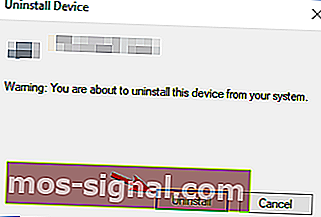
Po usunięciu sterownika uruchom ponownie komputer, a system Windows 10 automatycznie zainstaluje domyślny sterownik ekranu.
System Windows nie może automatycznie znaleźć i pobrać nowych sterowników? Nie martw się, zapewniamy Ci ochronę.
Jeśli chcesz całkowicie usunąć sterownik karty graficznej, możesz również użyć oprogramowania Display Driver Uninstaller.
Po zainstalowaniu domyślnego sterownika sprawdź, czy problem nadal występuje. Jeśli wszystko działa, możesz również pobrać najnowszy sterownik od producenta karty graficznej.
Możesz także użyć oprogramowania innej firmy, aby usunąć i ponownie zainstalować sterowniki karty graficznej. Driver Talent to jedno przydatne narzędzie, za pomocą którego można ponownie zainstalować i naprawić sterowniki.
Odwiedź witrynę internetową oprogramowania i kliknij przycisk Pobierz teraz , aby dodać program do systemu Windows.
Następnie możesz nacisnąć przycisk Skanuj programu , aby zainstalować wymagane sterowniki karty graficznej.
Rozwiązanie 5 - Sprawdź temperaturę GPU
Częstą przyczyną kodu błędu 43 może być temperatura GPU. Aby rozwiązać ten problem, musisz upewnić się, że karta graficzna jest wolna od kurzu.
Aby go wyczyścić, wystarczy otworzyć obudowę komputera i wydmuchać kurz z karty graficznej za pomocą sprężonego powietrza.
Alternatywnie możesz zainstalować dodatkowe chłodzenie lub pozostawić obudowę komputera otwartą i sprawdzić, czy ma to wpływ na kartę graficzną.
Ponadto pamiętaj o usunięciu ustawień przetaktowania, ponieważ przetaktowywanie może powodować nadmierne ciepło.
Jeśli szukasz dobrego oprogramowania, które pozwoli Ci sprawdzić temperaturę systemu, powinieneś rozważyć użycie AIDA64 Extreme .
Rozwiązanie 6 - Zapobiegaj automatycznej aktualizacji sterowników karty graficznej przez system Windows
System Windows 10 ma tendencję do automatycznego aktualizowania przestarzałych sterowników, ale w niektórych przypadkach może to spowodować pojawienie się kodu błędu 43 po prostu dlatego, że nowy sterownik nie jest w pełni zgodny z komputerem.
Aby rozwiązać ten problem, musisz zablokować systemowi Windows 10 automatyczne aktualizowanie sterowników. Jeśli chcesz to zrobić, mamy na ten temat dedykowany przewodnik.
Po uniemożliwieniu aktualizacji sterowników przez system Windows problem powinien zostać całkowicie rozwiązany.
Rozwiązanie 7 - Pobierz i zainstaluj starszą wersję
Czasami kod błędu 43 jest spowodowany przez nowsze sterowniki i aby rozwiązać ten problem, należy przywrócić starszy sterownik.
Jest to dość proste i aby to zrobić, wystarczy odinstalować sterownik, jak pokazaliśmy w jednym z naszych poprzednich rozwiązań.
Po odinstalowaniu sterownika przejdź do witryny internetowej producenta karty graficznej i pobierz sterownik, który ma co najmniej kilka miesięcy.
Zainstaluj starszy sterownik, a problem powinien zostać rozwiązany.
Rozwiązanie 8 - Sprawdź, czy karta graficzna jest prawidłowo podłączona
Kilku użytkowników zgłosiło, że pojawił się kod błędu 43, ponieważ ich karta graficzna nie była prawidłowo podłączona.
Według użytkowników 6-pinowy kabel PCI-E nie był dobrze podłączony, co spowodowało pojawienie się tego problemu.
Aby rozwiązać ten problem, otwórz obudowę komputera i upewnij się, że karta graficzna jest prawidłowo podłączona.
Rozwiązanie 9 - Zainstaluj najnowsze aktualizacje
Windows 10 to świetny system operacyjny, ale czasami mogą pojawić się pewne błędy i spowodować wyświetlenie kodu błędu 43.
Jednak firma Microsoft ciężko pracuje nad rozwiązaniem wszelkich potencjalnych problemów, a jeśli masz ten problem, zalecamy zainstalowanie najnowszych aktualizacji systemu Windows.
Domyślnie system Windows 10 automatycznie instaluje niezbędne aktualizacje, ale czasami możesz przegapić aktualizację lub dwie z powodu pewnych błędów.
Zawsze możesz jednak sprawdzić dostępność aktualizacji ręcznie, wykonując następujące czynności:
- Otwórz aplikację Ustawienia .
- Przejdź do sekcji Aktualizacja i zabezpieczenia .
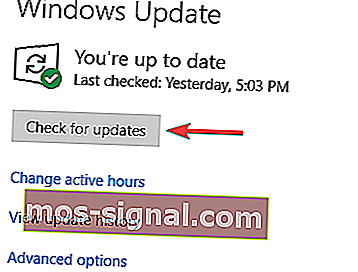
- Kliknij przycisk Sprawdź aktualizacje w prawym okienku.
Jeśli jakieś aktualizacje są dostępne, zostaną automatycznie pobrane w tle i zainstalowane zaraz po ponownym uruchomieniu komputera.
Po zainstalowaniu najnowszych aktualizacji sprawdź, czy problem nadal występuje.
Jeśli masz problemy z otwarciem aplikacji Ustawienia, zapoznaj się z tym artykułem, aby rozwiązać problem.
Masz problem z aktualizacją systemu Windows 10? Sprawdź ten przewodnik, który pomoże Ci rozwiązać je w mgnieniu oka.
Rozwiązanie 10 - Odinstaluj oprogramowanie Lucid VIRTU MVP
Według użytkowników czasami może pojawić się kod błędu 43 z powodu oprogramowania Lucid VIRTU MVP. Aby rozwiązać ten problem, radzimy znaleźć i usunąć tę aplikację z komputera.
Istnieje kilka sposobów usunięcia aplikacji, ale najlepszym z nich jest użycie oprogramowania do odinstalowywania.
Jeśli nie jesteś zaznajomiony, narzędzia takie jak IOBit Uninstaller mogą całkowicie usunąć dowolną aplikację z komputera, w tym wszystkie jej pliki i wpisy rejestru.
Potrzebujesz więcej opcji? Oto najlepsze obecnie na rynku deinstalatory.
Po usunięciu problematycznej aplikacji za pomocą oprogramowania do dezinstalacji problem powinien zostać całkowicie rozwiązany.
W ten sposób można naprawić kod błędu 43 dla kart graficznych w systemie Windows. Możesz również naprawić kod 43 dla innych urządzeń w bardzo podobny sposób.
Jeśli znasz inny sposób rozwiązania problemu, udostępnij go w sekcji komentarzy poniżej, aby inni użytkownicy również mogli go wypróbować.
Zostaw tam również wszelkie inne pytania, a na pewno je sprawdzimy.
Często zadawane pytania: Przeczytaj więcej o kodach błędów
- Jak naprawić kod błędu 43 w systemie Windows 10?
Powinieneś zacząć od powrotu do poprzedniego punktu przywracania systemu. Skorzystaj z naszego przewodnika eksperta, aby naprawić kod błędu 43.
- Co oznacza kod błędu 43?
Kod błędu 43 jest zwykle wyświetlany w polu Stan urządzenia w oknach Właściwości sprzętu. Błąd jest związany z kartą graficzną i może powodować różne problemy. Powinieneś spróbować zaktualizować sterowniki.
- Co to jest uszkodzony procesor graficzny?
Uwaga redaktora: ten post został pierwotnie opublikowany w sierpniu 2018 r. I od tego czasu został poprawiony i zaktualizowany w marcu 2020 r. Pod kątem świeżości, dokładności i wszechstronności.